パソコンで複数のファイルをまとめたり、データを軽くして送信したいときは「ZIP圧縮」が便利です。
WindowsでもMacでも、標準機能だけで簡単に圧縮・解凍ができます✨
結論から言うと、
✅ 圧縮は「右クリック → 送る → 圧縮(zip形式)フォルダー」
✅ 解凍は「右クリック → すべて展開」
これだけでOKです!
この記事では、
💡 Windows・Macそれぞれの具体的な手順
💡 圧縮がうまくいかない時の対処法
💡 ファイルを安全に送るコツ
を詳しく解説していきます。
圧縮ファイル(zip)を作る方法(Windows編)
まずはWindowsパソコンでの基本手順です。
最も簡単な方法は右クリックメニューを使うことです。
1️⃣ 圧縮したいファイルまたはフォルダーを選択します。
2️⃣ 右クリック → 「送る」 → 「圧縮(zip形式)フォルダー」をクリック。
3️⃣ 同じ場所に「.zip」という拡張子の付いたファイルが作成されます。
これで完了です!複数のファイルを一つのZIPファイルにまとめられます📁
💡ポイント:
-
圧縮するファイルが多いと少し時間がかかる場合があります。
-
圧縮ファイルの名前を変更したい場合は、ZIPファイルを選んで「F2」キーを押せば簡単に変更できます。
Macで圧縮ファイルを作る方法
Macでもとてもシンプルです。
1️⃣ 圧縮したいファイルやフォルダーを選択します。
2️⃣ 右クリック(またはcontrol + クリック) → 「“〇〇”を圧縮」 をクリック。
3️⃣ 同じ場所に「.zip」ファイルが作成されます。
複数ファイルを同時に選んだ場合は、自動的に「Archive.zip」としてまとめられます。
💡ポイント:
-
名前を変えたい場合は、ファイル名をクリックして変更できます。
-
圧縮したファイルを再び圧縮してもサイズはほとんど変わりません。
圧縮ファイルを解凍(展開)する方法(Windows編)
受け取ったZIPファイルを使えるようにするには「解凍(展開)」します。
Windowsでは、これも右クリックで完結します!
1️⃣ ZIPファイルを右クリックします。
2️⃣ 「すべて展開」をクリック。
3️⃣ 展開先を選び「展開」をクリック。
すると、新しいフォルダーの中に中身が展開されます。
もし展開後にファイルが見つからないときは、「ダウンロード」フォルダーや「デスクトップ」も確認してみましょう。
Macで解凍する方法
Macではさらに簡単です。
ZIPファイルをダブルクリックするだけでOK!
自動的に同じ場所に展開され、中身がフォルダーとして表示されます。
もしファイルが開けない場合は、ZIPファイルが壊れている可能性もあります。その場合は、再度ダウンロードして試してみてください。
圧縮できない・解凍できないときの原因と対処法
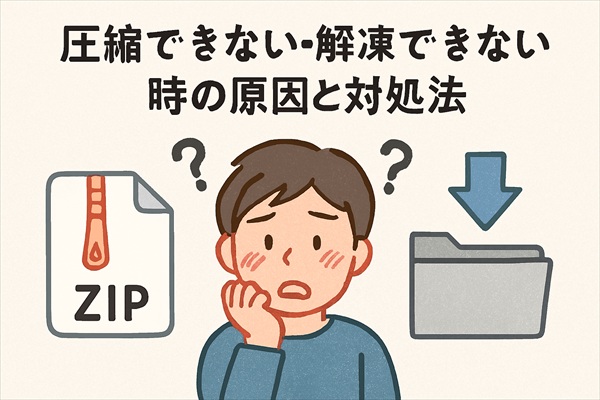
ZIP圧縮や解凍でエラーが出る場合、以下の原因が多いです。
🔹 ファイル名が長すぎる
→ 圧縮前に短く変更すると解決することがあります。
🔹 ファイルパスが複雑すぎる(フォルダー階層が深い)
→ デスクトップなどシンプルな場所に移して再度試しましょう。
🔹 ZIPファイルが破損している
→ 送信中にエラーが起きた可能性があります。再度送ってもらうのが確実です。
🔹 パスワード付きZIPファイルの解凍に失敗する
→ 入力ミスをしていないか、文字コードの違いがないか確認してみましょう。
パスワード付きZIPファイルを作るには

Windows標準機能ではパスワード付きZIPは作れませんが、無料の圧縮ソフトを使えば可能です。
代表的なものは:
-
7-Zip(セブンジップ)
-
WinRAR(ウィンラー)
-
Lhaplus(ラプラス)
これらを使えば、パスワード設定や暗号化もできます🔒
ただし、「パスワードZIP」はセキュリティ的に完全ではないので、重要なデータを送るときはクラウド共有(OneDrive、Googleドライブなど)の方が安全です。
圧縮のメリットとデメリット
💡メリット
-
ファイルサイズを小さくできる
-
複数ファイルをひとまとめにして送れる
-
送信や保存が楽になる
⚠️デメリット
-
圧縮・解凍の手間がかかる
-
画像や動画など、もともと圧縮されているデータはサイズがほとんど変わらない
-
ZIPファイルが壊れると中身が取り出せなくなる
ファイル圧縮をより便利に使うコツ
📌 フォルダー単位でまとめる
→ 事前に整理しておくと、ZIP化したときにすぐわかりやすいです。
📌 メール添付時に使う
→ 大きなデータをまとめて送るのに便利。ただし容量制限(10〜25MB程度)に注意!
📌 クラウド共有と併用する
→ 圧縮+GoogleドライブやOneDriveで共有すれば、安全かつスムーズに相手に渡せます。
関連項目:「ZIPファイルとは」
ZIPファイルとは、複数のファイルやフォルダーをひとつにまとめ、データ容量を減らした形式のことです。
拡張子は「.zip」で、ほぼすべてのOSで標準的に扱えます。
ZIP形式は「圧縮アルゴリズム」と呼ばれる仕組みで、ファイルの中身を効率よくまとめます。
これにより、通信や保存の効率がアップします📦
まとめ
ZIPファイルの圧縮と解凍は、実はとてもシンプルです。
-
圧縮:右クリック → 「送る」 → 「圧縮(zip形式)フォルダー」
-
解凍:右クリック → 「すべて展開」またはダブルクリック
慣れてしまえば数秒で完了します。
ファイル整理や送信の効率が一気に上がるので、今日からぜひ活用してみてください😊


